Haluaisitko käyttää pivot-taulukoita Excelissä tehokkaasti? Tunnuslukujen laskeminen on keskeinen osa arvokkaiden ja merkityksellisten tietojen saamista raakadatasta. Tässä oppaassa opit laskemaan ja visualisoimaan erilaisia tunnuslukuja pivot-taulukossa. Käymme läpi perusvaiheet summan, keskiarvon, maksimin, minimin ja keskihajonnan saamiseksi. Näytämme myös, miten visualisoidaan kokonaistulosten prosenttiosuudet.
Keskeiset tulokset
- Pivot-taulukot helpottavat tunnuslukujen laskemista.
- Voit laskea summat, keskiarvot, maksimin, minimin ja keskihajonnan.
- Tunnusluvut on mahdollista näyttää prosentteina.
Vaiheittaiset ohjeet
1. Ensimmäinen kosketus pivot-taulukkoon
Jos haluat aloittaa tunnuslukujen laskemisen, avaa pivot-taulukkosi Excelissä. Huomaat, että kun napsautat pivot-taulukkoa, oikealle puolelle ilmestyy nauha, jossa on erilaisia vaihtoehtoja. Valikko auttaa sinua tekemään tarvittavat laskutoimitukset ja valitsemaan haluamasi näytön.
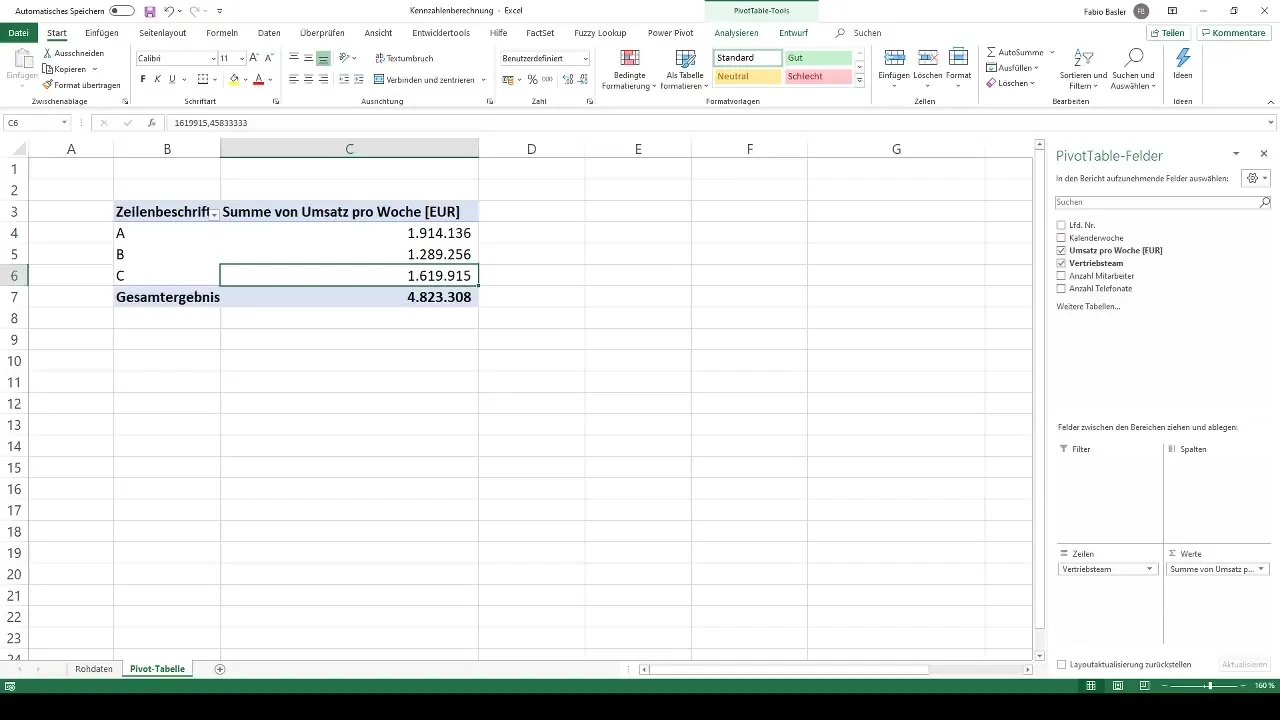
2. Ensimmäinen tunnusluku: Yhteensä
Kun olet avannut pivot-taulukon, huomaat jo, että ensimmäinen tunnusluku - summa - on laskettu automaattisesti. Tämä vakiolaskelma näyttää tietojesi kokonaisuuden.
3. pääsy arvokentän asetuksiin
Napsauta pivot-taulukon summaa. Oikealle avautuu "Arvokentän asetukset" -kenttä. Vaihtoehtoisesti voit myös navigoida yläreunassa olevan nauhan kautta kenttiin. Täällä sinulla on mahdollisuus valita erilaisia laskentatyyppejä.
4. Keskiarvojen laskeminen
Nyt voit esimerkiksi vetää viikoittaisen liikevaihdon pivot-taulukon arvoalueelle. Näet, että näkyviin tulee myös kokonaissumma. Jos haluat laskea keskiarvon, siirry takaisin arvokentän asetuksiin ja vaihda toiminto "Total" (kokonaismäärä) -asetuksesta "Average" (keskiarvo) -asetukseksi.
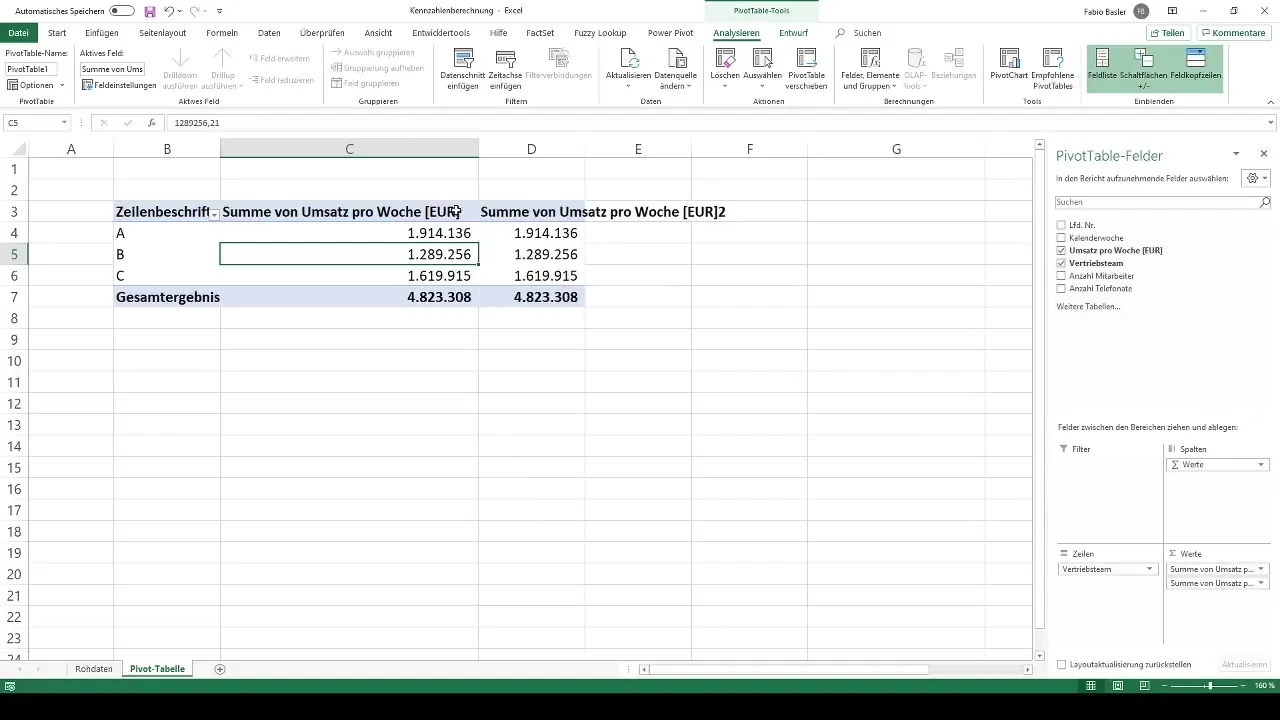
5. Oivalluksia keskiarvoista
Näet nyt sekä myyntitiimikohtaisen konsolidoidun myynnin että viikkokohtaiset keskiarvot. Näyttää esimerkiksi siltä, että myyntitiimi A on saavuttanut noin 51 000 euron keskimääräisen liikevaihdon, kun taas myyntitiimi B on noin 35 000 ja C noin 43 000 euroa.
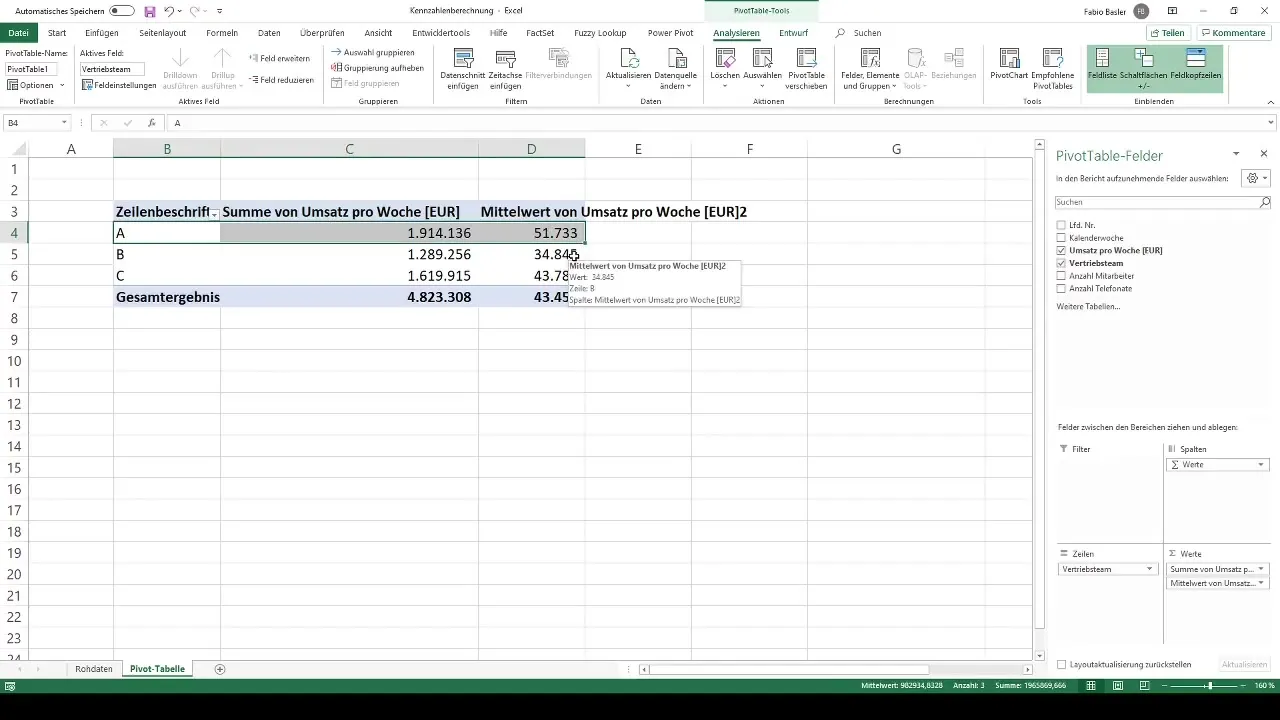
6. Tunnuslukujen syventäminen
Nyt voit lisätä lisää tunnuslukuja. Vedä liikevaihto uudelleen pivot-taulukkoon ja muuta asetusta arvokentän asetuksissa. Keskiarvon ja luvun lisäksi voit laskea myös maksimin. Tämä valitaan samassa valikkokentässä olevan "Maksimi"-vaihtoehdon kautta.
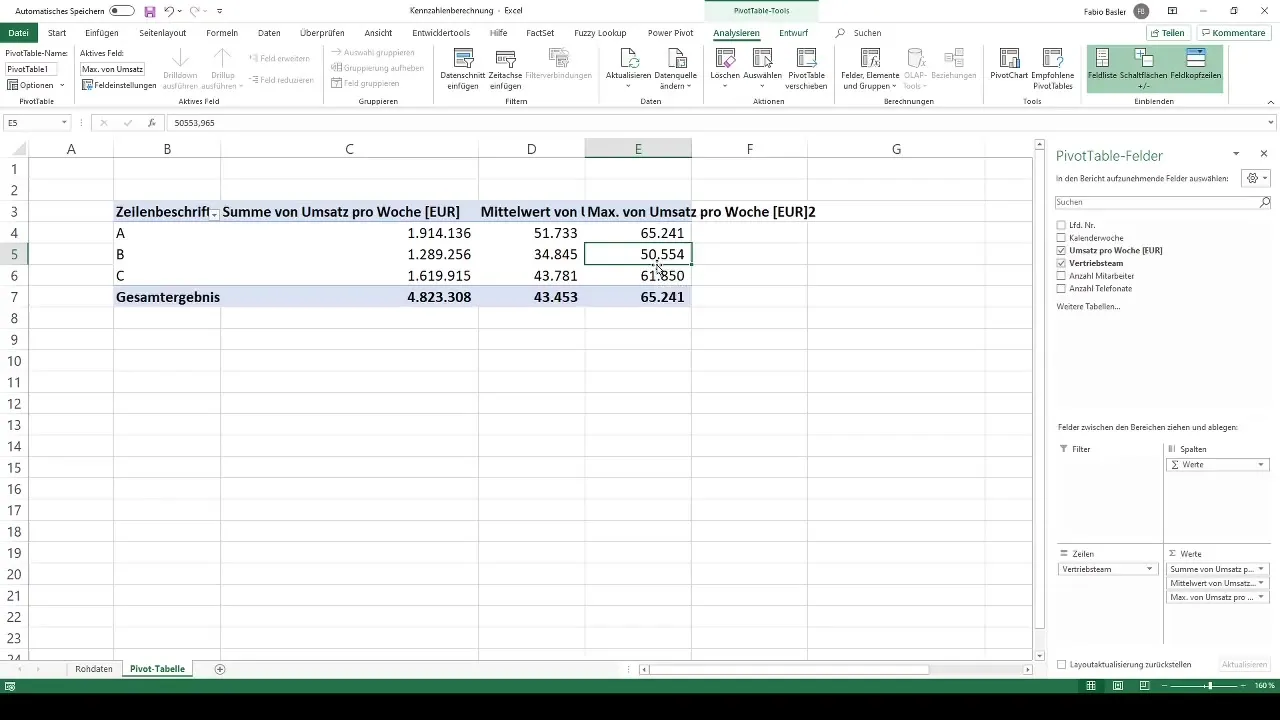
7. Minimi ja keskihajonta
Kattavampaa analyysia varten vedä liikevaihto vielä kerran taulukkoon. Nyt voit laskea myös esimerkiksi minimin. Lisäksi voit lisätä myös keskihajonnan analysoidaksesi liikevaihdon vaihteluita myyntitiimikohtaisesti.
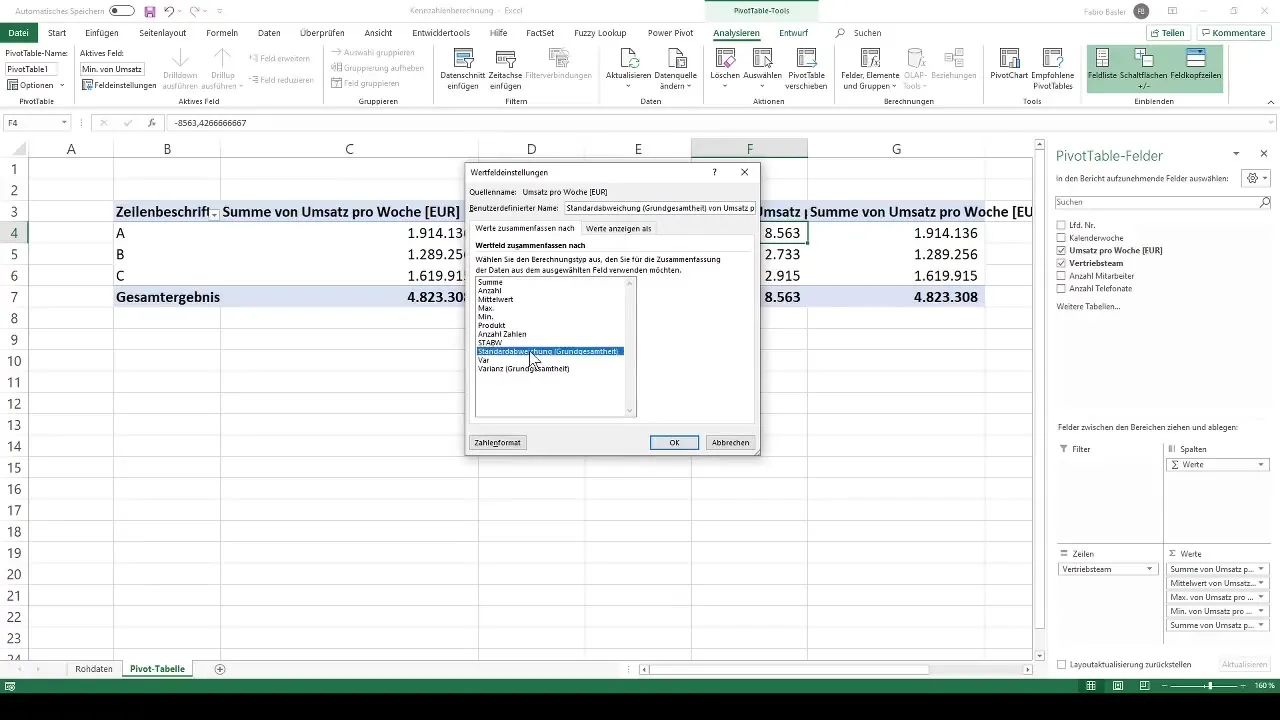
8 Keskihajonnan ymmärtäminen
Keskihajonta antaa tietoa myyntiarvojesi vaihteluista viikkojen aikana. Se lasketaan neliöimällä erot keskiarvosta. Nämä summat jaetaan sitten arvojen lukumäärällä, jotta poikkeamat saadaan edelleen kvantifioitua.
9. Lisää kehittyneitä tunnuslukuja
Olet nyt laskenut viisi tärkeää tunnuslukua pivot-taulukkoon. Tulevilla oppitunneilla opit lisäämään yksittäisiä tunnuslukuja käyttämällä "laskettu kenttä"-vaihtoehtoa. Näin voit laskea lisää tunnuslukuja olemassa olevien kenttien perusteella.
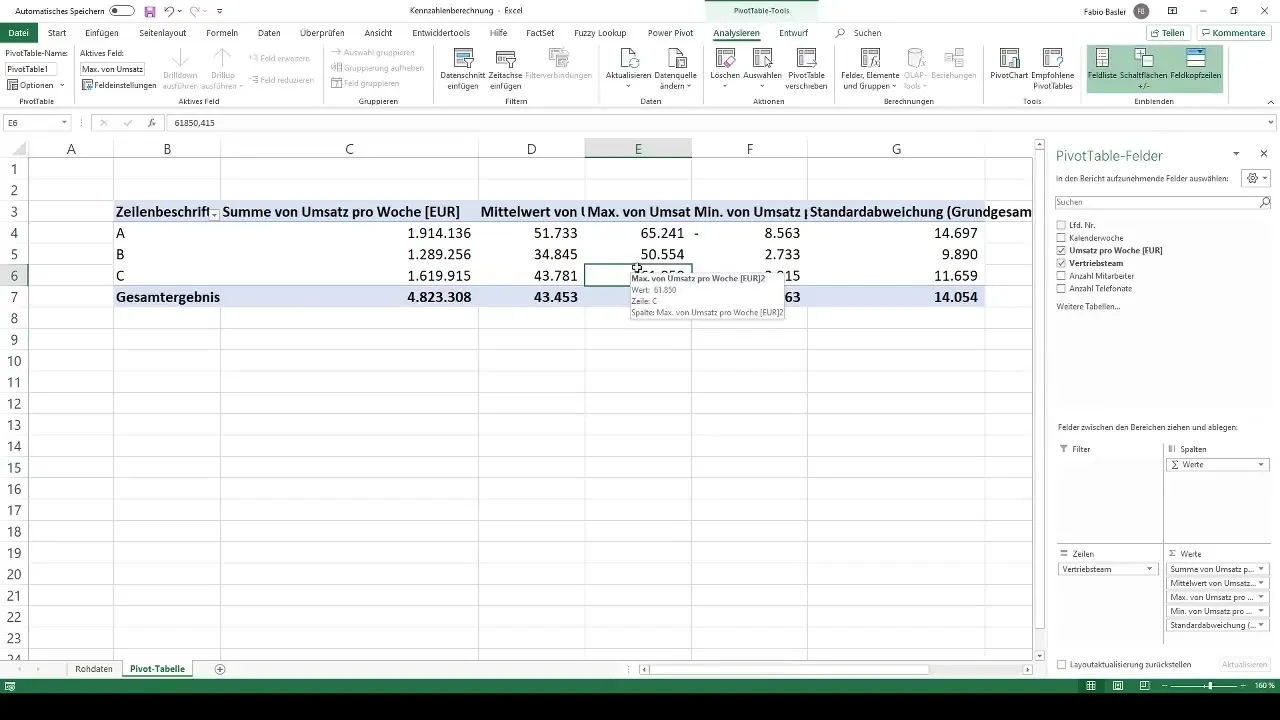
10. Prosenttiosuuksien näyttäminen
Saadaksesi prosentuaalisen näkymän tiedoistasi voit myös kopioida pivot-taulukkosi. Nyt sinulla on mahdollisuus näyttää kokonaissumma paitsi absoluuttisena myös prosentteina kokonaistuloksesta. Voit käyttää valikossa olevia prosenttien eri näyttövaihtoehtoja.
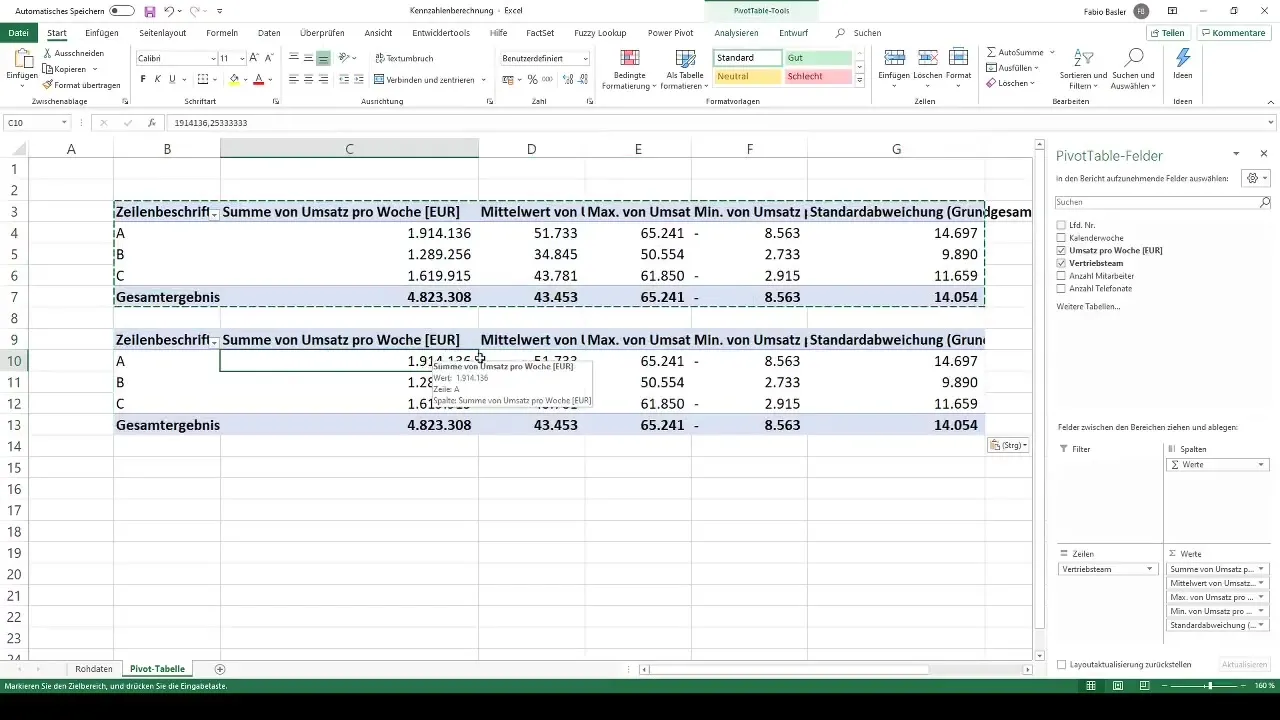
11 Yhteenveto myynnin tuloksesta
Viimeisessä pivot-taulukossa sinulla on mahdollisuus näyttää myyntitulos myyntitiimeittäin prosentteina. Näet esimerkiksi, että myyntitiimi A:n osuus kokonaismyynnistä on 39 %, B:n 26 % ja C:n 33 %.
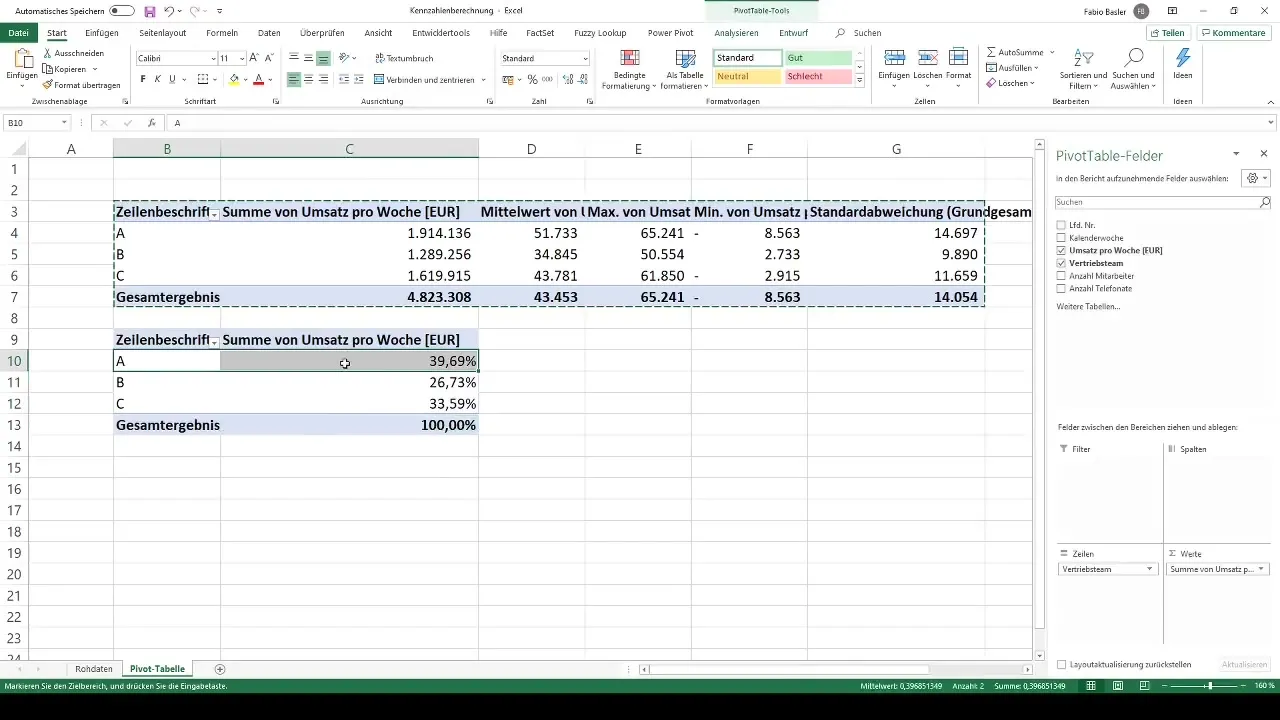
Yhteenveto
Tunnuslukujen laskeminen pivot-taulukoissa on tärkeä vaihe tietojen tehokkaassa analysoinnissa. Voit tehdä monimutkaisia analyysejä yksinkertaisista kokonaissummista - keskiarvosta maksimiin ja minimistä keskihajontaan. Näiden arvokkaiden oivallusten avulla pystyt analysoimaan tietojasi perustellusti ja tukemaan esityksiäsi täsmällisesti.
Usein kysytyt kysymykset
Miten lasken summan pivot-taulukossa? Napsauta arvokenttää ja valitse sitten "Arvokentän asetukset", jotta summa tulee näkyviin.
Voinko laskea keskiarvoja pivot-taulukossa? Kyllä, muuttamalla summan arvoksi "Keskiarvo" voit saada keskiarvoja.
Mitä eroa on maksimin ja minimin välillä?Maksimi näyttää korkeimman arvon, kun taas minimi näyttää tietosarjasi pienimmän arvon.
Miten lasken keskihajonnan pivot-taulukossa?Lisää arvo pivot-taulukkoon ja vaihda asetuksiksi "Keskihajonta".
Voinko näyttää prosenttiosuuksia pivot-taulukossa? Kyllä, voit näyttää kokonaissummat myös prosentteina kokonaistuloksista.


